

Uzyskaj 93% ZNIŻKI na całe życie
Ekskluzywna oferta
Nie przegap tej oferty, zawiera Menedżera haseł BEZPŁATNIE.
Get 93% Wyłącz włącz FastestVPN i skorzystaj PrzełęczHulk Password Manager DARMOWE
Zdobądź tę ofertę teraz!By Jana Smitha Bez komentarza 6 minut
Ponad 500 milionów użytkowników programu Outlook, jednak proces czyszczenia pamięci podręcznej programu Outlook nadal stanowi wyzwanie. Biorąc pod uwagę, jak często Twój informatyk kładł nacisk na czyszczenie pamięci podręcznej, może to zirytować kilka uszu. Ale szczerze mówiąc, wszyscy tam byliśmy.
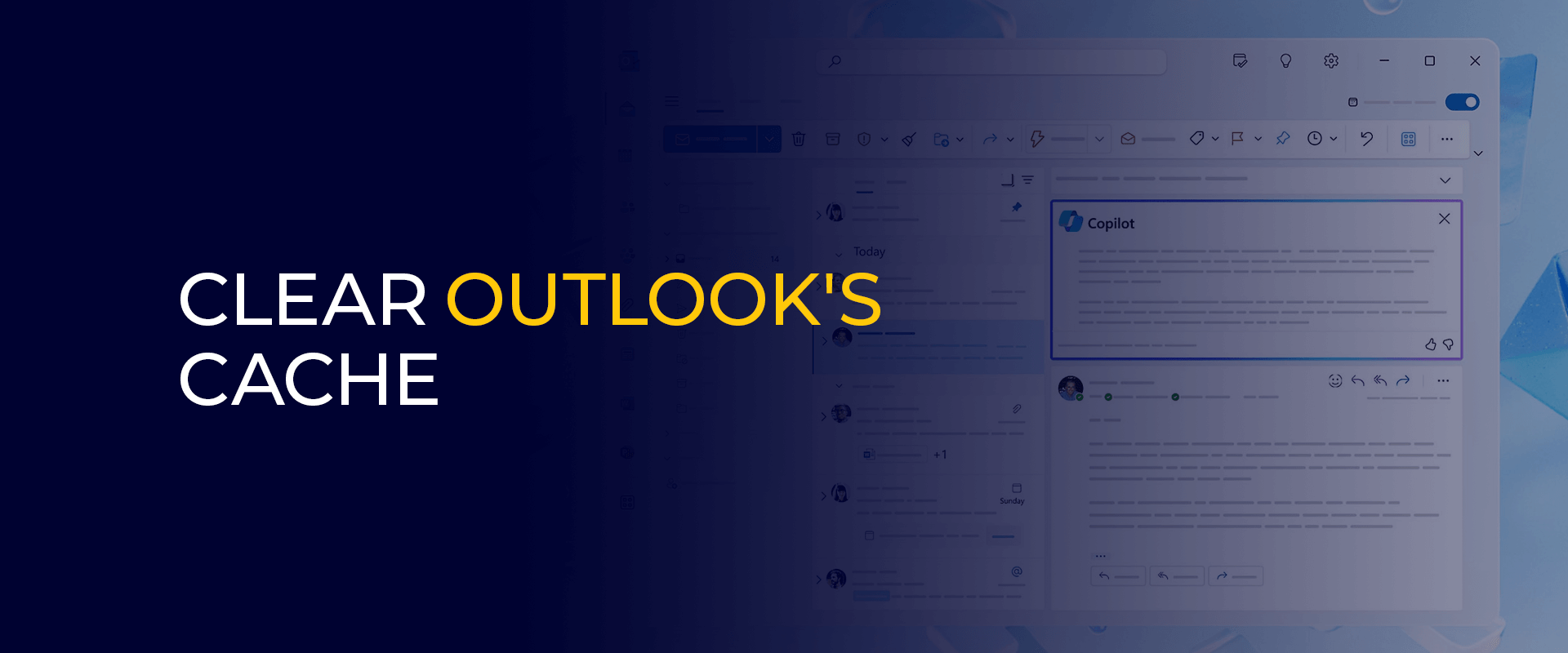
Tymczasem czyszczenie pamięci podręcznej różni się w zależności od urządzenia. I o tym właśnie jest nasz artykuł. Zapoznaj się z naszymi obszernymi samouczkami dotyczącymi czyszczenia pamięci podręcznej programu Outlook na komputerach Mac, Windows, iPhone i Android. Zanurzmy się!
Uwaga: Wyczyszczenie plików cookie programu Outlook pomaga również poprawić bezpieczeństwo cyfrowe, tzn. nie musisz już martwić się automatycznymi sugestiami. Tymczasem, aby podnieść poziom prywatności cyfrowej, zalecamy użycie FastestVPN zawsze ukrywać swój adres IP.
Poczta twierdzi, że pracownicy spędzają średnio 4.1 godziny dziennie na korzystaniu z e-maili. A ponieważ ponad połowę dnia pracy spędzamy na e-mailach, wszyscy oczekujemy, że aplikacje pocztowe również będą działać sprawnie.
Jeśli Twoja aplikacja działa wolno lub ma niską wydajność, czas wyczyścić pamięć podręczną. Podobny problem może jednak wystąpić, gdy zabraknie miejsca na dysku.
Oto, co kieruje koniecznością wyczyszczenia pamięci podręcznej programu Outlook:
Przy pełnej pamięci podręcznej możesz spodziewać się opóźnień lub spowolnienia działania aplikacji Outlook. Chcesz referencje? Weźmy za to lenistwo Zootopii.
Ogólnie rzecz biorąc, gdy program Outlook przechowuje stare pliki, prowadzi to do spowolnienia działania i błędów wyświetlania.
Twój e-mail musi zawsze wyglądać na dobrze sformatowany, zwłaszcza gdy trzeba za jego pośrednictwem przekazać wszystkie szczegóły korporacyjne. Zauważysz problemy z formatowaniem w przypadku niejasnej pamięci podręcznej i to jest Twój znak, aby wyczyścić pamięć podręczną programu Outlook.
Zgodnie z 6sens, 3 główne branże korzystające z programu Microsoft Outlook to:
Jednak oto, co się stanie, gdy wyczyścisz pamięć podręczną programu Outlook:
Niezależnie od tego, czy będzie to jakiekolwiek oprogramowanie, jego wydajność zawsze będzie jego dominującym czynnikiem. Po usunięciu pamięci podręcznej programu Outlook zauważysz także lepszą wydajność programu Outlook.
Niewyczyszczenie pamięci podręcznej zajmuje ogromną część miejsca na dysku. A usunięcie go to jedyne wyjście. Po usunięciu pamięci podręcznej zaoszczędzisz trochę miejsca.
Jeśli jakiekolwiek dane w tle śledzą lub kradną Twoje dane osobowe z programu Outlook, wyczyszczenie pamięci podręcznej powoduje powrót do bezpiecznej strefy.
Chociaż powody wymienione powyżej i korzyści wynikające z usuwania pamięci podręcznej programu Outlook są ograniczone, znaczenie usuwania pamięci podręcznej stanowi prywatność danych. Oprócz usuwania pamięci podręcznej zalecamy korzystanie z niezawodnej sieci VPN, takiej jak FastestVPN, dla gwarantowanej ochrony cyfrowej.
Choć może się to wydawać kolejną zagadką Bermudów, znalezienie ustawień pamięci podręcznej w programie Outlook to bułka z masłem. Oto krótki zestaw instrukcji, jak zlokalizować ustawienia pamięci podręcznej programu Outlook w celu wymiany pamięci podręcznej w programie Outlook:
Oto krótki zestaw przewodników dotyczących czyszczenia pamięci podręcznej programu Outlook na komputerach Mac i Windows:
Poniższe instrukcje dotyczą czyszczenia pamięci podręcznej programu Outlook na komputerze Mac:
Jeśli nie możesz znaleźć folderu programu Outlook za pomocą Findera, możesz użyć aplikacji innej firmy, aby wyczyścić pamięć podręczną aplikacji. CleanMyMac X jest zalecany ze względu na przyjazny dla użytkownika interfejs i dodatkowe funkcje optymalizujące komputer Mac. Możesz kupić CleanMyMac X na oficjalnej stronie internetowej za jednorazową opłatą w wysokości 29 USD.
Po zainstalowaniu CleanMyMac X wykonaj następujące kroki:
Ten samouczek zawiera krótkie instrukcje dotyczące czyszczenia pamięci podręcznej programu Outlook w systemie Windows:
Czy zastanawiałeś się kiedyś, jak Outlook zawsze wypełnia za Ciebie pewne informacje? Podoba Ci się adres e-mail? Robi to za Ciebie funkcja Autouzupełniania. Pomimo jego użyteczności, ważne jest, aby go również wyczyścić.
Najpierw zrozummy konsekwencje nieczyszczenia pamięci podręcznej autouzupełniania programu Outlook. Wypadki się zdarzają, ale co jeśli wyślesz e-mail do niewłaściwego odbiorcy? Jeśli chcesz zapewnić wysokie standardy prywatności, jedyną możliwością uniknięcia tego jest wyczyszczenie pamięci podręcznej Autouzupełniania.
Co więcej, po wyczyszczeniu pamięci podręcznej zobaczysz także zauważalną różnicę w wydajności. To powiedziawszy, oto 2 metody czyszczenia pamięci podręcznej autouzupełniania programu Outlook:
Wykonaj poniższe kroki, aby ogólnie wyczyścić pamięć podręczną Autouzupełniania:
Poniższe kroki dotyczą wyłączania pamięci podręcznej autouzupełniania w programie Outlook:
Jeśli chcesz usunąć tymczasowe pliki programu Outlook w systemie Windows 10, możesz to zrobić w następujący sposób:
Możesz zwolnić miejsce w Outlooku, wykonując poniższe kroki:
Oto jak wyczyścić pamięć podręczną programu Outlook w aplikacji mobilnej:
Hubspot wspomina, że z poczty e-mail korzysta ponad 4 miliardy użytkowników. Ale co, jeśli wydajność aplikacji pocztowej sprawia, że komunikacja e-mailowa staje się dla Ciebie koszmarem? Problemem może być pamięć podręczna.
Pomimo tego, jak przypadkowe czyszczenie pamięci podręcznej może brzmieć, usuwa ono również istotne problemy, takie jak zwiększenie prywatności i bezpieczeństwa użytkowników. Mówiąc o prywatności, możesz podnieść bariery, korzystając z niezawodnej sieci VPN, np FastestVPN.
© Copyright 2024 Najszybsza sieć VPN - Wszelkie prawa zastrzeżone.


Nie przegap tej oferty, zawiera Menedżera haseł BEZPŁATNIE.
Ta strona korzysta z plików cookie, abyśmy mogli zapewnić Ci najlepszą możliwą obsługę. Informacje o plikach cookie są przechowywane w przeglądarce użytkownika i służą do wykonywania funkcji, takich jak rozpoznawanie użytkownika po powrocie do naszej witryny i pomaganie naszemu zespołowi w zrozumieniu, które sekcje witryny są dla niego najbardziej interesujące i użyteczne.
Ściśle niezbędne pliki cookie powinny być włączone przez cały czas, abyśmy mogli zapisać preferencje dotyczące ustawień plików cookie.
Jeśli wyłączysz ten plik cookie, nie będziemy mogli zapisać Twoich preferencji. Oznacza to, że za każdym razem, gdy odwiedzasz tę stronę, musisz ponownie włączyć lub wyłączyć pliki cookie.


